بمع تزايد استخدام التكنولوجيا والأجهزة الذكية في حياتنا اليومية، أصبحت الحسابات الإلكترونية أمرًا لا غنى عنه للوصول إلى مجموعة متنوعة من الخدمات والتطبيقات. ومن بين هذه الحسابات، حساب سامسونج يعتبر أحد الحسابات الرئيسية التي تمكن مستخدمي منتجات سامسونج من الاستفادة الكاملة من خصائص وخدمات أجهزتهم. ومع ذلك، قد تأتي الأوقات عندما يكون لديك أسباب مشروعة لحذف حساب سامسونج الخاص بك.
في هذا المقال، سنستكشف كيفية حذف حساب سامسونج والأسباب التي تجعل هذه الخطوة مهمة. سنقدم لكم خطوات مفصلة لإجراء هذه العملية بسهولة وبشكل آمن، بالإضافة إلى تناول بعض النصائح الهامة لضمان عدم فقدان أي بيانات هامة.
كيفية حذف حساب سامسونج اكونت
لحذف حساب Samsung Account، يجب عليك اتباع الخطوات التالية:
- افتح إعدادات جهازك الذكي سامسونج .
- انتقل إلى قسم “الحسابات والنسخ الاحتياطي” أو ما يمكن أن يظهر بشكل مماثل باسم آخر.
- اختر “الحسابات” أو “الحسابات والنسخ الاحتياطي” (هذا قد يختلف قليلاً حسب نسخة نظام التشغيل الخاصة بجهازك).
- ستظهر قائمة بالحسابات المخزنة على جهازك، ابحث عن حساب Samsung Account الذي تريد حذفه واختره.
- في الشاشة التي تظهر، ستجد خيارات مختلفة لإدارة الحساب، ابحث عن خيار “إزالة الحساب” أو “حذف الحساب” واختره.
- ستُطلب منك تأكيد حذف الحساب. اتبع الخطوات التي تظهر على الشاشة لتأكيد العملية.
- قد تُطلب منك إدخال كلمة المرور لحساب سامسونج اكونت الخاص بك لتأكيد الحذف.
- بعد التأكيد، سيتم حذف حساب سامسونج اكونت من جهازك.
يرجى ملاحظة أن حذف حساب Samsung Account سيؤدي إلى فقدان الوصول إلى الخدمات والمحتوى المتعلق بحسابك مثل التطبيقات المشتراة والبيانات المخزنة في خدمة Samsung Cloud. تأكد من نسخ أي بيانات مهمة قبل حذف الحساب إذا كنت بحاجة إليها في المستقبل.
كيف يمكنني إلغاء تفعيل حساب سامسونج؟
لإلغاء تفعيل حساب سامسونج اكونت، يمكنك اتباع الخطوات التالية:
- افتح متصفح الويب على جهاز الكمبيوتر الخاص بك.
- انتقل إلى موقع الويب الرسمي لحساب Samsung Account على الرابط التالي: https://account.samsung.com/membership/intro
- قم بتسجيل الدخول إلى حساب سامسونج اكونت الذي تريد إلغاء تفعيله باستخدام اسم المستخدم وكلمة المرور الخاصة بك.
- بعد تسجيل الدخول، انقر على “الإعدادات” (Settings) أو “الملف الشخصي” (Profile) في الزاوية العلوية اليمنى للصفحة.
- ابحث عن خيار يسمى “إلغاء تفعيل الحساب” (Deactivate Account) أو شيء مشابه وانقر عليه.
- ستظهر لك شاشة تأكيد تطلب منك إدخال كلمة المرور مرة أخرى لتأكيد هذه العملية.
- بعد تأكيد كلمة المرور، سيتم إلغاء تفعيل حساب Samsung Account الخاص بك.
يرجى مراعاة أن إلغاء تفعيل حساب Samsung Account سيؤدي إلى فقدان الوصول إلى جميع الخدمات والمحتوى المرتبط بحسابك، بما في ذلك التطبيقات المشتراة والبيانات المخزنة في Samsung Cloud. تأكد من نسخ أي بيانات هامة قبل إلغاء تفعيل الحساب إذا كان هناك أي معلومات تود الاحتفاظ بها.
كيف احذف حسابي من جوال سامسونج؟
لحذف حساب سامسونج اكونت من جوال سامسونج ، يمكنك اتباع الخطوات التالية:
ملاحظة: قبل حذف حسابك، تأكد من نسخ أو نقل أي معلومات مهمة أو بيانات شخصية إلى مكان آخر إذا كنت بحاجة إليها في المستقبل.
- افتح إعدادات جوال سامسونج الخاص بك.
- انتقل إلى قسم “الحسابات والنسخ الاحتياطي” أو ما يمكن أن يظهر بشكل مماثل باسم آخر. يمكن أن يكون هذا القسم في القسم العام أو في الخيارات المتاحة باللمس.
- اختر “الحسابات” أو “إضافة حساب” (هذا يعتمد على إصدار نظام التشغيل الخاص بجهازك).
- ستظهر لك قائمة بالحسابات المتصلة بجهازك، بما في ذلك حساب Samsung Account الخاص بك. انقر على حساب Samsung Account.
- في الشاشة التي تظهر، ابحث عن خيار “حذف الحساب” أو “إزالة الحساب” واضغط عليه.
- ستُطلب منك تأكيد عملية الحذف. اتبع الإرشادات على الشاشة لإكمال العملية.
- قد تطلب منك إدخال كلمة المرور لحساب Samsung Account الخاص بك لتأكيد الحذف.
- بعد تأكيد العملية، سيتم حذف حساب سامسونج اكونت من جوالك.
يرجى مراعاة أن حذف حساب Samsung Account سيؤدي إلى فقدان الوصول إلى الخدمات والمحتوى المرتبط بحسابك مثل التطبيقات المشتراة والبيانات المخزنة في Samsung Cloud. تأكد من نسخ أي بيانات مهمة قبل حذف الحساب إذا كنت بحاجة إليها في المستقبل.
مقالات مشابهة :
كيفية حذف حساب ماسنجر نهائيا
كيفية حذف حساب ماي اتصالات
إنشاء حساب على متجر بلاي
شرح طريقة الغاء حساب نتفليكس
كيف استعيد حساب سامسونج اكونت؟
إذا كنت تحتاج إلى استعادة حساب Samsung Account الخاص بك، يمكنك اتباع الخطوات التالية:
- افتح تطبيق إعدادات (Settings) على جهازك الذكي سامسونج .
- انتقل إلى قسم “الحسابات والنسخ الاحتياطي” أو “الحسابات” (يمكن أن تختلف التسميات قليلاً حسب إصدار نظام التشغيل).
- اختر “إضافة حساب” (Add Account) أو “إضافة حساب Samsung Account” (Add Samsung Account).
- اختر “تسجيل الدخول” (Sign In).
- سيظهر لك خيار لنسيان كلمة المرور (Forgot your ID or password؟)، انقر عليه.
- ستتم إعادة توجيهك إلى صفحة استعادة حساب سامسونج اكونت على الويب.
- قم بإدخال عنوان البريد الإلكتروني المرتبط بحساب Samsung Account الخاص بك وانقر على “التالي” (Next).
- سيُطلب منك إثبات أنك ليس لديك وصول إلى حساب البريد الإلكتروني الذي قمت بإدخاله. اتبع الإرشادات على الشاشة لإثبات هويتك (ذلك قد يشمل إدخال رمز التحقق المرسل إلى عنوان البريد الإلكتروني الخاص بك أو إجراء الإجراءات الأمانية الأخرى).
- بمجرد التحقق من هويتك، ستحصل على خيار إعادة تعيين كلمة المرور (Reset Password). اتبع الإرشادات لإعادة تعيين كلمة المرور الجديدة.
- **بمجرد إعادة تعيين كلمة المرور بنجاح، ستتمكن من تسجيل الدخول إلى حساب سامسونج اكونت الخاص بك مرة أخرى باستخدام البريد الإلكتروني وكلمة المرور الجديدة.
إذا واجهت أي مشكلة أثناء عملية استعادة حسابك، يمكنك دائمًا الاتصال بخدمة العملاء لشركة Samsung للمزيد من المساعدة والدعم.
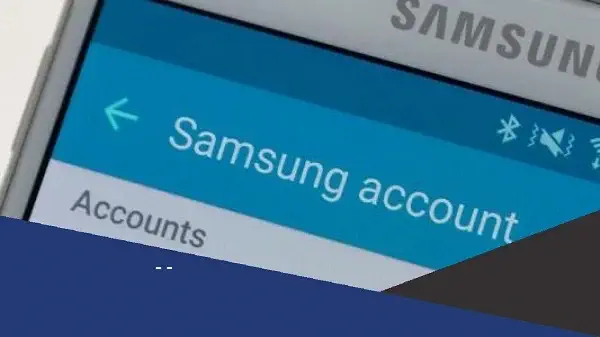
كيفية حذف حساب سامسونج اكونت عند نسيان كلمة المرور
إذا نسيت كلمة مرور حساب Samsung Account وترغب في حذف الحساب، يمكنك اتباع الخطوات التالية للقيام بذلك:
ملاحظة: قبل محاولة حذف الحساب، تأكد من نسخ أو نقل أي معلومات مهمة أو بيانات شخصية إلى مكان آخر إذا كنت بحاجة إليها في المستقبل.
- افتح متصفح الويب على جهاز الكمبيوتر الخاص بك.
- انتقل إلى موقع الويب الرسمي لحساب Samsung Account على الرابط التالي: https://account.samsung.com/membership/intro
- انقر على “تسجيل الدخول” (Sign In) في أعلى الصفحة.
- بجوار خيار تسجيل الدخول، انقر على “نسيت كلمة المرور؟” (Forgot your ID or password؟).
- ستُعرض لك صفحة لإعادة تعيين كلمة المرور (Reset Password). قم بإدخال عنوان البريد الإلكتروني المرتبط بحساب Samsung Account الخاص بك وانقر على “التالي” (Next).
- ستتم إعادة توجيهك إلى صفحة إعادة تعيين كلمة المرور حيث ستحتاج إلى إثبات أنك هو صاحب الحساب. اتبع الإرشادات على الشاشة وقد تشمل هذه الخطوة إدخال رمز التحقق المرسل إلى عنوان البريد الإلكتروني الخاص بك أو إجراء الإجراءات الأمانية الأخرى.
- بمجرد التحقق من هويتك، ستتمكن من إعادة تعيين كلمة المرور الجديدة. قم بإدخال كلمة المرور الجديدة وتأكيدها.
- بعد إعادة تعيين كلمة المرور بنجاح، قم بتسجيل الدخول إلى حساب سامسونج اكونت الخاص بك باستخدام البريد الإلكتروني وكلمة المرور الجديدة.
- **بمجرد تسجيل الدخول، يمكنك الآن اتباع الخطوات التي وصفتها في إجابتي السابقة لحذف حساب Samsung Account إذا كنت ترغب في ذلك.
إذا كانت لديك أي مشكلة أثناء هذه العملية، يمكنك دائمًا الاتصال بخدمة العملاء لشركة Samsung للمزيد من المساعدة والدعم.
طريقة حذف حساب Samsung من التلفاز الذكي (Smart TV)
لحذف حساب سامسونج من تلفزيون ذكي Samsung TV، يمكنك اتباع الخطوات التالية:
ملاحظة: قد تختلف واجهة التلفزيونات الذكية من سامسونج قليلاً بين الأجهزة والأنماط المختلفة، ولكن الخطوات التالية تعكس الإجراءات العامة لحذف حساب Samsung.
- قم بتشغيل تلفزيون سامسونج الذكي.
- اضغط على زر “القائمة” (Menu) على جهاز التحكم عن بعد.
- انتقل إلى الإعدادات (Settings). قد يكون لديك لاستخدام الأسهم على جهاز التحكم للتنقل إلى القسم “الإعدادات”.
- بحث عن خيار “الحسابات” (Accounts) أو “إدارة الحساب” (Account Management).
- ستظهر لك قائمة بالحسابات المتصلة بجهاز التلفزيون، بما في ذلك حساب Samsung الخاص بك. انقر على حساب Samsung.
- في الشاشة التي تظهر، ابحث عن خيار “حذف الحساب” (Delete Account) أو “إزالة الحساب” (Remove Account) واضغط عليه.
- سيُطلب منك تأكيد الحذف. اتبع الإرشادات على الشاشة للتأكيد على العملية.
- قد تحتاج إلى إدخال كلمة المرور لحساب سامسونج الخاص بك لتأكيد الحذف.
- **بمجرد تأكيد الحذف، سيتم حذف حساب Samsung من التلفزيون الذكي.
يرجى ملاحظة أن حذف حساب سامسونج قد يؤدي إلى فقدان الوصول إلى الخدمات والمحتوى المرتبط بحسابك على التلفزيون الذكي، لذا تأكد من نسخ أي معلومات مهمة قبل القيام بهذا الإجراء.

حذف حساب سامسونج من الحواسيب الشخصية
لحذف حساب سامسونج من جهاز الكمبيوتر الشخصي، يمكنك اتباع الخطوات التالية:
ملاحظة: يجب أن تتأكد من أنك قمت بإلغاء تفعيل ميزة الإغلاق المزدوج (Two-Step Verification) إذا كانت مفعلة على حسابك Samsung Account قبل محاولة حذف الحساب.
- افتح متصفح الويب على جهاز الكمبيوتر الشخصي.
- انتقل إلى موقع الويب الرسمي لحساب سامسونج اكونت على الرابط التالي: https://account.samsung.com/membership/intro
- انقر على “تسجيل الدخول” (Sign In) في أعلى الصفحة.
- بجوار خيار تسجيل الدخول، انقر على “نسيت كلمة المرور؟” (Forgot your ID or password؟).
- ستتم إعادة توجيهك إلى صفحة إعادة تعيين كلمة المرور (Reset Password). قم بإدخال عنوان البريد الإلكتروني المرتبط بحساب Samsung Account الخاص بك وانقر على “التالي” (Next).
- ستحتاج إلى إثبات هويتك لإعادة تعيين كلمة المرور. اتبع الإرشادات على الشاشة للتحقق من هويتك (ذلك قد يشمل إدخال رمز التحقق المرسل إلى عنوان البريد الإلكتروني الخاص بك أو إجراء الإجراءات الأمانية الأخرى).
- بمجرد التحقق من هويتك وإعادة تعيين كلمة المرور الجديدة، قم بتسجيل الدخول إلى حساب Samsung Account الخاص بك على موقع الويب.
- بعد تسجيل الدخول، انتقل إلى قسم إعدادات الحساب (Account Settings) أو الإعدادات الشخصية (Personal Settings).
- ابحث عن خيار لحذف الحساب (Delete Account) أو إزالة الحساب (Remove Account) واضغط عليه.
- ستُطلب منك تأكيد حذف الحساب. اتبع الإرشادات على الشاشة للتأكيد على العملية.
- قد تطلب منك إدخال كلمة المرور لحساب Samsung Account الخاص بك مرة أخرى لتأكيد الحذف.
- بمجرد تأكيد العملية، سيتم حذف حساب سامسونج اكونت من الحواسيب الشخصية.
يرجى مراعاة أن حذف حساب سامسونج قد يؤدي إلى فقدان الوصول إلى الخدمات والمحتوى المرتبط بحسابك على الحواسيب الشخصية، لذا تأكد من نسخ أي معلومات مهمة قبل القيام بهذا الإجراء.
الأسئلة الشائعة عن ما هي طريقة حذف حساب سامسونج
حذف حساب Samsung Account هو إجراء مهم، وقد تثير العديد من الأسئلة حول كيفية القيام بذلك. إليك بعض الأسئلة الشائعة حول كيفية حذف حساب Samsung Account وإجاباتها:
- كيف يمكنني حذف حساب Samsung Account؟
- يمكنك حذف حساب سامسونج اكونت عبر إعدادات الجهاز الذي تمتلكه، سواء كان ذلك على الهاتف الذكي أو التلفزيون الذكي أو الحاسوب الشخصي. يمكنك مراجعة الإجابات السابقة للحصول على تفاصيل حول كيفية حذفه من كل نوع من الأجهزة.
- هل يمكنني استعادة حساب سامسونج بعد حذفه؟
- نعم، يمكنك استعادة حساب Samsung Account بعد حذفه إذا كنت تعلم معلومات الحساب الخاصة بك. قم بزيارة موقع Samsung واتباع إجراءات استعادة الحساب بعد ذلك.
- ماذا يحدث عندما أحذف حساب سامسونج اكونت ؟
- عندما تقوم بحذف حساب Samsung Account، ستفقد الوصول إلى الخدمات والمحتوى المتصلة بهذا الحساب، مثل التطبيقات المشتراة والبيانات المخزنة في Samsung Cloud. قد تكون بعض الخدمات غير متاحة بعد الحذف.
- هل يمكنني حذف حساب Samsung بدون كلمة مرور؟
- لحذف حساب سامسونج اكونت، عادةً ما تحتاج إلى إدخال كلمة المرور الخاصة بالحساب لتأكيد العملية. إذا نسيت كلمة المرور، يجب عليك إعادة تعيينها من خلال إجراءات استعادة الحساب كما شرحتها في الإجابات السابقة.
- هل يؤثر حذف حساب Samsung على هاتفي؟
- نعم، حذف حساب Samsung Account من هاتفك الذكي قد يؤثر على الوصول إلى بعض الخدمات والمحتوى المرتبط بالحساب. يُفضل دائمًا نسخ البيانات المهمة قبل حذف الحساب إذا كنت ترغب في الاحتفاظ بها.
- هل يمكنني استخدام نفس البريد الإلكتروني لإنشاء حساب Samsung جديد بعد حذف الحساب القديم؟
- نعم، يمكنك استخدام نفس عنوان البريد الإلكتروني لإنشاء حساب سامسونج جديد بعد حذف الحساب القديم إذا كنت ترغب في ذلك.
تذكر دائمًا أنه يجب أن تكون حذف حساب سامسونج خطوة مدروسة، وتأكد من نسخ أي بيانات مهمة قبل القيام بهذه العملية.
في الختام، يُعتبر حذف حساب سامسونج إجراءً هامًا يتطلب الحذر والتأني. قد تكون هناك أسباب متعددة تدعوك لاتخاذ هذه الخطوة، سواء كان ذلك بسبب بيع جهازك، تغييره، أو لأسباب أمان أخرى. بفهم جيد للإجراءات والتفاصيل المتعلقة بحذف الحساب، يمكنك تجنب أي مشاكل غير مرغوب فيها وضمان أمان بياناتك الشخصية.
تذكير دائمًا بأهمية نسخ البيانات والمعلومات الحساسة قبل حذف الحساب، والاحتفاظ بكلمة المرور الخاصة بك آمنة. بالامتثال للخطوات الموصوفة والاستفادة من الإرشادات المقدمة، يمكنك إتمام عملية حذف حساب سامسونج بنجاح وبدون مشكلات. لذلك، حافظ دائمًا على التوجه الحذر والتأكد من أنك تتبع الخطوات بعناية لضمان تنفيذ العملية بنجاح.
